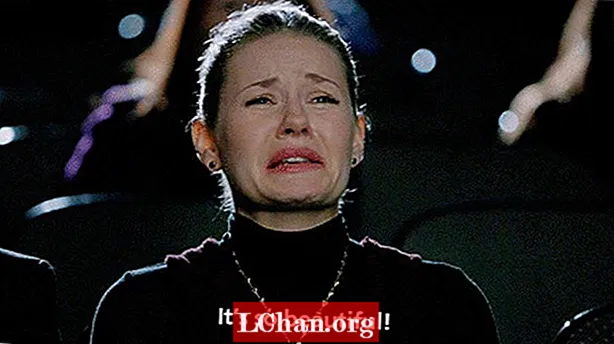Kandungan
- Langkah 01
- Langkah 02
- Langkah 03
- Langkah 04
- Langkah 05
- Langkah 06
- Langkah 06
- Langkah 08
- Langkah 09
- Langkah 10
- Suka ini? Baca ini!
- Perisian: Selepas Kesan CS6 dan CC
- Masa projek: 2-3 jam
- Kemahiran: Buat bentuk dan teks 3D di AE, aktifkan penelusuran sinar 3D, tetapkan render
Selama bertahun-tahun sekarang, pengguna After Effects telah mencuba bentuk dan teks 3D padat, mengekstrusi dengan menduplikasi banyak lapisan di ruang 3D dan membina susunan pesawat yang rumit untuk mencuba dan membuat bentuk 3D. Syukurlah, tugas-tugas yang menyusahkan dan memakan masa ini sudah menjadi masa lalu dengan pengenalan Adobe After Effects CS6 - tidak lebih larut malam dengan berhati-hati meletakkan gambar anda supaya anda tidak mendedahkan lapisan tipis wafer.
- Lihat ulasan After Effects CS6 ini
- Lihat ulasan After Effects CC ini
Dengan tutorial ini, kita akan melihat bagaimana anda dapat mengeluarkan bentuk atau teks, dan membina pemandangan kecil yang mudah menggunakan teknik yang kemudian dapat anda terapkan pada projek anda sendiri. Peringatan sekalipun: anda benar-benar memerlukan kad grafik (senarai kad yang serasi boleh didapati di www.adobe.com) untuk menggunakan ciri penelusuran sinar 3D yang baru. Adalah mungkin untuk melupakan GPU dan menggunakan pilihan hanya CPU, namun pengesanan sinar 3D dapat sangat intensif.
Langkah 01

Buka After Effects dan buat komposisi baru (Cmd / Ctrl + N). Pilih tetapan yang anda selesa - saya telah menggunakan HDTV 1080 25 dengan durasi 4 saat. Seterusnya pilih alat Pen dan lukis bentuknya. Dalam kes ini, saya memilih tipografi. Sebagai pilihan anda boleh mengimport bentuk dari Illustrator, atau mengambil jalan mudah dan hanya menggunakan alat Teks.
Langkah 02

Setelah selesai melukis bentuk atau tipografi anda, bentuknya menjadi lapisan 3D dengan mengklik kotak kosong di bawah ikon Cube untuk mengaktifkan 3D. Sekarang tampilkan tetapan komposisi (Cmd / Ctrl + k). Di bawah tab Lanjutan, anda akan melihat menu lungsur turun. Tukar pemapar dari 3D Klasik ke 3D yang dikesan dengan Ray. Klik butang Pilihan untuk memaparkan tetapan kualiti. Di sinilah masa render benar-benar dapat ditumpuk. Saya mengesyorkan untuk bekerja dengan tetapan berkualiti rendah (Ray-tracing Quality: 4, Anti-aliasing Filter: Box) tetapi menukarnya untuk tetapan yang lebih tinggi ketika datang ke hasil akhir anda.
Langkah 03

Sekarang kembali ke komposisi anda. Di bawah tetapan lapisan bentuk anda akan melihat tajuk baru yang disebut Pilihan Geometri - di sinilah kita dapat mengeluarkan bentuk. Klik Extrusion Depth dan tetapkan pada sekitar 200.
Langkah 04

Sekiranya anda melihat penyemperitan bentuk anda, anda akan melihatnya seperti pepejal hitam tanpa banyak definisi. Itu kerana kita perlu menambahkan cahaya ke tempat kejadian. Untuk melakukan ini, pergi ke Layer> New> Light. Ingat, lebih banyak lampu bermaksud masa rendering lebih lama Di panel Tetapan Cahaya, pilih tetapan anda dari pelbagai pilihan - Saya memilih jenis lampu Spot. Pastikan anda mencentang kotak Cast Shadows juga, jika tidak, bentuk anda tidak akan mempunyai bayangan. Anda boleh mengubah nilai Shadow Diffusion untuk mengubah ketajaman bayangan.
Langkah 05

Salah satu ciri baru After Effects CS6 yang bagus ialah anda kini dapat menyerlahkan objek anda dalam bentuk 3D. Anda boleh mendapatkan pilihan ini di bawah tab Pilihan Geometri di lapisan anda. Ini merangkumi pelbagai gaya bevel (Angular, Convex, Concave) di samping tetapan Extrusion Depth dan Hole Bevel Depth. Seterusnya adalah tab Pilihan Bahan, di mana anda memutuskan bagaimana bahan itu bertindak balas terhadap cahaya. Jejak sinar membolehkan anda mempunyai pantulan yang tepat, pembiasan dalaman, peluncuran ketelusan dan semua perkara baik - luangkan sedikit masa bermain dengan masing-masing untuk melihat kesannya.
Langkah 06

Walaupun saya belum menggunakannya dalam projek ini, satu lagi ciri baru yang kemas dalam After Effects CS6 adalah kemampuan untuk menambahkan lapisan ‘Environment’. Secara asasnya, anda dapat memberitahu After Effects untuk membungkus lapisan ke dalam sfera 3D di sekitar tempat kejadian sehingga dapat digunakan untuk membuat pantulan dalam objek anda - itu sangat berguna.
Langkah 06

Anda semestinya telah membina pemandangan kecil, jadi mari kita tambahkan kamera. Pilih Lapisan> Baru> Kamera dan dialog Tetapan Kamera akan terbuka. Untuk mempermudah tutorial ini, saya telah memilih pratetap 28mm dari menu lungsur.
Langkah 08

Mari buat sedikit kamera. Anda boleh menghidupkan kamera seperti lapisan lain. Klik ikon jam randik untuk membuat bingkai utama di bawah tajuk kedudukan pada permulaan komposisi. Seterusnya, pergi ke hujung garis masa dan gerakkan kamera untuk membuat bingkai utama yang lain.
Langkah 09

Setelah selesai kerja kamera, ada baiknya anda menambahkan beberapa kesan halus untuk mencuba dan meletakkannya bersama-sama. Saya telah menambahkan beberapa lapisan Penyesuaian (Lapisan> Baru> Lapisan Penyesuaian) untuk Kebisingan dan Penapis Foto dan sketsa halus untuk menyelesaikannya.
Langkah 10

Ingat ketika saya menyebutkan mengubah tetapan penelusuran sinar sebelum membuat? Sekarang masanya. Setelah melalui beberapa percubaan dan ralat, saya dapati bahawa kualiti Ray-tracing: 12 dan Anti-Aliasing Filter: Cubic adalah campuran kelajuan dan kualiti yang baik. Sekiranya bayang-bayang anda kelihatan ‘pucat’, anda mungkin perlu meningkatkan kualiti penelusuran sinar.
Perkataan: James Wignall
AKA Mutanthands, James adalah pengarah animasi yang berpusat di London, bekerjasama dengan MTV, VH1, Nickelodeon, Sony dan Nike. Dia baru-baru ini dipilih sebagai Art Director Club Young Gun untuk tahun 2011.
Suka ini? Baca ini!
- Muat turun fon percuma terbaik
- Photoshop percuma setiap kreatif mesti ada
- Tindakan Photoshop percuma untuk mencipta kesan yang menakjubkan
- Buat papan mood yang sempurna dengan petua pro ini
- Pemalam Photoshop terbaik
- Panduan utama untuk merancang logo terbaik